Schalen implementeren
Voor Contoso kunnen virtuele-machineschaalsets hun noodzaak oplossen om snel VM's te maken en te beheren voor fluctuerende workloads. Ze kunnen verticaal schalen of horizontaal schalen gebruiken om aan hun behoeften te voldoen.
Wat is verticale schaalaanpassing?
Verticaal schalen, ook wel omhoog en omlaag schalen genoemd, betekent dat VM-grootten toenemen of verkleinen als reactie op een gebruik. Wanneer u verticale schaalaanpassing implementeert, worden bestaande VM's soms opnieuw geconfigureerd. Andere keren worden VM's vervangen door andere vm's die een hogere capaciteit hebben.
Het verwijderen van een bestaande VM en het vervangen door een nieuwe vm wordt herprovisioning genoemd. Wanneer u de grootte van virtuele machines in een virtuele-machineschaalset vergroot of verkleint, wilt u in sommige gevallen de grootte van bestaande VM's wijzigen en uw gegevens behouden, terwijl u in andere gevallen nieuwe, grotere VM's moet implementeren.
Verticaal schalen kan handig zijn wanneer:
- Een service die is gebouwd op VM's wordt onderbenut (misschien in het weekend). Het verkleinen van de VM-grootte kan de maandelijkse kosten verlagen.
- Het vergroten van de VM-grootte om te voldoen aan grotere vraag zonder extra VM's te maken.
U kunt verticale schaalaanpassing instellen om te worden geactiveerd op basis van waarschuwingen op basis van metrische gegevens van uw virtuele-machineschaalset. Wanneer de waarschuwing wordt geactiveerd, wordt een webhook geactiveerd waarmee een runbook wordt geactiveerd, waardoor uw schaalset omhoog of omlaag kan worden geschaald. U kunt verticale schaalaanpassing uitvoeren met behulp van de volgende procedure op hoog niveau:
- Maak een Azure Automation-account met run-as-mogelijkheid.
- Importeer Azure Automation Vertical Scale-runbooks voor virtuele-machineschaalsets in uw abonnement.
- Voeg een webhook toe aan uw runbook.
- Voeg een waarschuwing toe aan uw virtuele-machineschaalset met behulp van een webhookmelding.
Als u een verticale schaalset wilt maken, raadpleegt u Verticale automatische schaalaanpassing met virtuele-machineschaalsets.
Wat is horizontale schaalaanpassing?
Horizontaal schalen, ook wel uitschalen en inschalen genoemd, het aantal VIRTUELE machines wordt gewijzigd, afhankelijk van de workload. Als Contoso heeft gekozen voor horizontaal schalen, kunnen ze schalen op twee manieren configureren, zoals beschreven in de volgende tabel.
| Type | Description |
|---|---|
| Handmatig schalen | Met handmatig schalen onderhoudt u een vast aantal exemplaren en past u dit aan met behulp van een handmatige schuifregelaar wanneer dat nodig is om de vraag te vergroten. |
| Aangepaste automatische schaalaanpassing | Met aangepaste automatische schaalaanpassing kunt u schalen op geplande basis, met behulp van metrische gegevens of een combinatie van beide. |
Bekijk de volgende voorbeelden.
Voorbeeld 1
Bij Contoso is de toegang tot de bedrijfswebsite op vrijdagavond meestal hun drukste tijd. Omgekeerd is woensdag om 7:00 uur de rustigste tijd. Contoso bepaalt dat ze vrijdagavond 50 webservers nodig hebben om te voldoen aan hun piekvraag. Terwijl op woensdag (de stilste ochtend) slechts 2 servers nodig hebben om de vraag te beheren. Omdat Azure-kosten worden opgebouwd op basis van het verbruik van resources, is het belangrijk dat Contoso geen services gebruikt die niet nodig zijn. Het is gewoon niet logisch dat Contoso de hele week 50 servers betaalt om aan de vraag van een paar piekuren te voldoen.
In dit voorbeeld selecteert de beheerder bij Contoso na het maken van de virtuele-machineschaalset het tabblad Schalen voor de schaalset op de blade Een virtuele-machineschaalset maken en selecteert vervolgens Aangepaste automatische schaalaanpassing. De beheerder voegt een nieuwe schaalvoorwaarde toe en definieert een geschikt schema om te voldoen aan de verwachte vereisten.
Voorbeeld 2
Contoso maakt een nieuw product en naarmate de lancering nadert, verwacht IT-ondersteuning een toename van het websiteverkeer. Het probleem is dat IT-ondersteuning niet zeker is wanneer de vraag kan toenemen of hoe lang. Toch willen ze in staat zijn om te voldoen aan de toegenomen vraag wanneer deze zich voordoet. In dit geval moet Contoso opnieuw rekening houden met aangepaste automatische schaalaanpassing. Met dit type automatische schaalaanpassing wordt hun infrastructuur uitgeschaald naarmate de vraag toeneemt en weer inschalen wanneer de vraag afneemt.
In dit voorbeeld selecteert de beheerder bij Contoso na het maken van de virtuele-machineschaalset het tabblad Schalen voor de schaalset op de blade Een virtuele-machineschaalset maken. Vervolgens selecteren ze Aangepaste automatische schaalaanpassing. De beheerder voegt een nieuwe schaalvoorwaarde toe en definieert schalen op basis van een metrische waarde. Ze kunnen bijvoorbeeld het volgende toevoegen: (gemiddeld) CPU > 75, aantal verhogen met 1.
Een virtuele-machineschaalset maken met behulp van horizontaal schalen
In deze procedure maken we een virtuele-machineschaalset voor een Windows Server-VM. Volg hiervoor deze stappen:
- Voer in Azure Portal in het zoekvak de schaalset in.
- In de resultaten onder Marketplace selecteert u Schaalsets voor virtuele machines.
- Selecteer op de blade Virtuele-machineschaalsets de optie Virtuele-machineschaalset maken.
- Configureer op de blade Een virtuele-machineschaalset maken op het tabblad Basisinformatie de volgende informatie:
- Abonnement en resourcegroep
- Naam van virtuele-machineschaalset
- Regio en beschikbaarheidszone
- Afbeelding: Windows Server 2019 Datacenter
- Grootte
- accountdetails van Beheer istrator
- Selecteer Volgende om naar de andere tabbladen te gaan.
- Configureer op het tabblad Schalen het aantal initiële exemplaren, het schaalbeleid en het beleid voor inschalen.
- Selecteer Controleren + maken.
- Selecteer Na validatie Maken om de schaalset te implementeren.
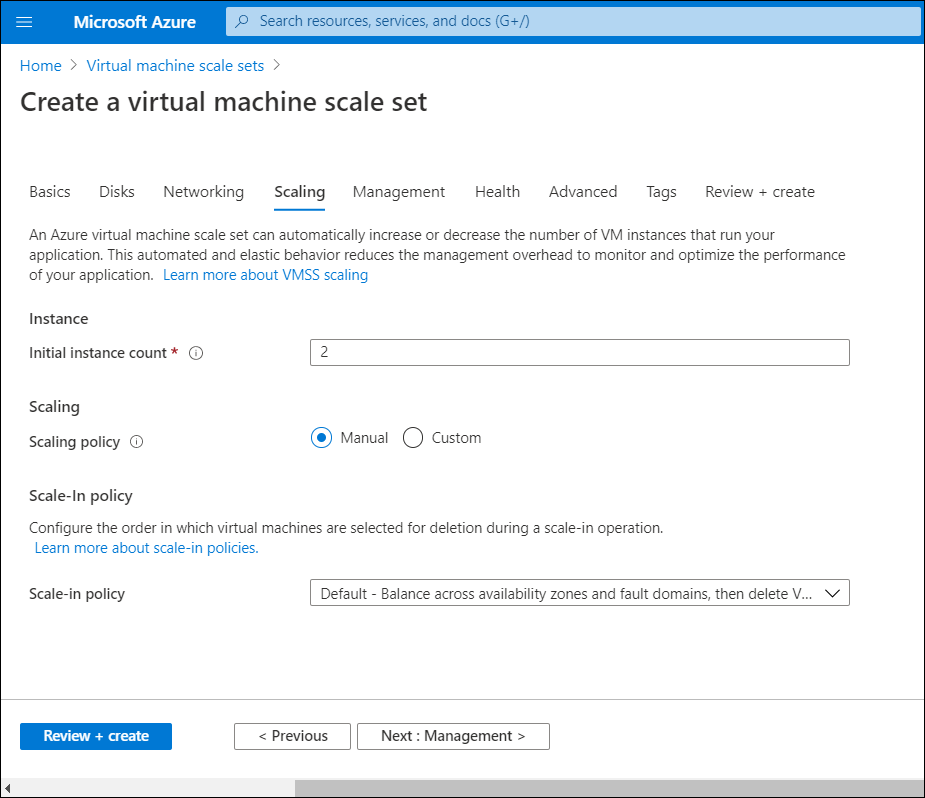
Als u de schaalinstellingen wilt aanpassen, selecteert u op het tabblad Schalen voor het schaalbeleid de optie Aangepast. Wanneer de nieuwe pagina wordt geopend, configureert u de aanvullende details en selecteert u Beoordelen en maken.
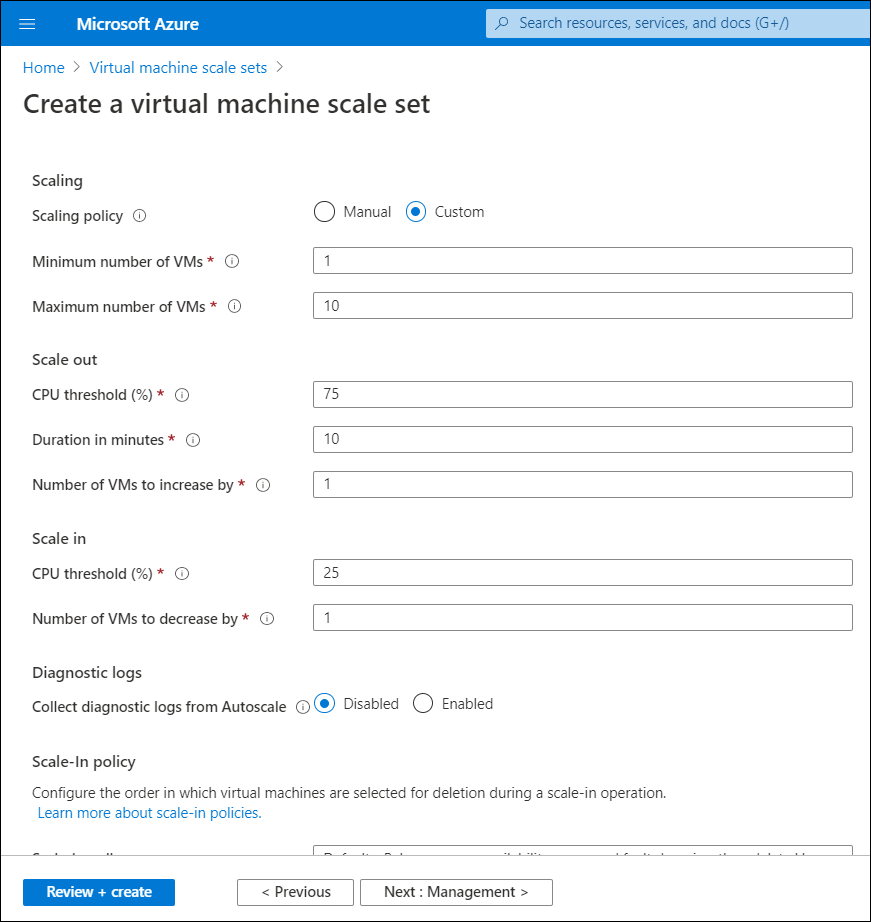
Schalen configureren
Nadat u de virtuele-machineschaalset hebt gemaakt, opent u de zojuist gemaakte resource. Selecteer Schalen op de pagina Een virtuele-machineschaalset maken onder Instellingen. Vervolgens kunt u schalen configureren als:
- Handmatig schalen (de standaardinstelling)
- Aangepaste automatische schaalaanpassing
Als u automatisch schalen wilt configureren, selecteert u de optie Aangepaste automatische schaalaanpassing en vervolgens voor de schaalmodus, kunt u schalen op basis van een metrische waarde, zoals het CPU-percentage van de host van virtuele machines of een specifiek aantal exemplaren.
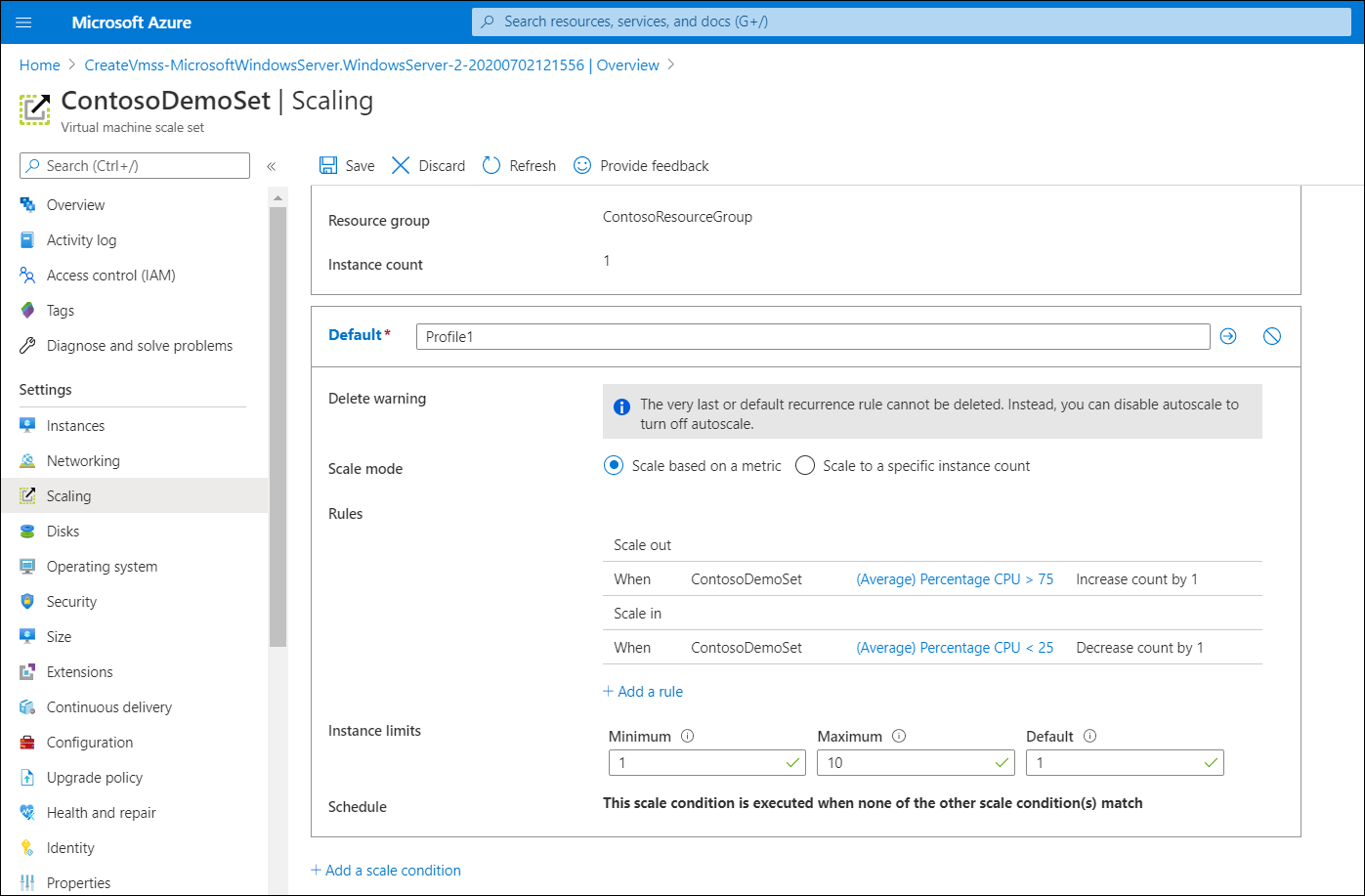
Als u de schaal automatisch wilt plannen, selecteert u de optie Aangepaste automatische schaalaanpassing en selecteert u vervolgens Een schaalvoorwaarde toevoegen. Vervolgens kunt u aanvullende metrische gegevens opgeven of een schema voor het meegaan van bekende wijzigingen in de vraag.
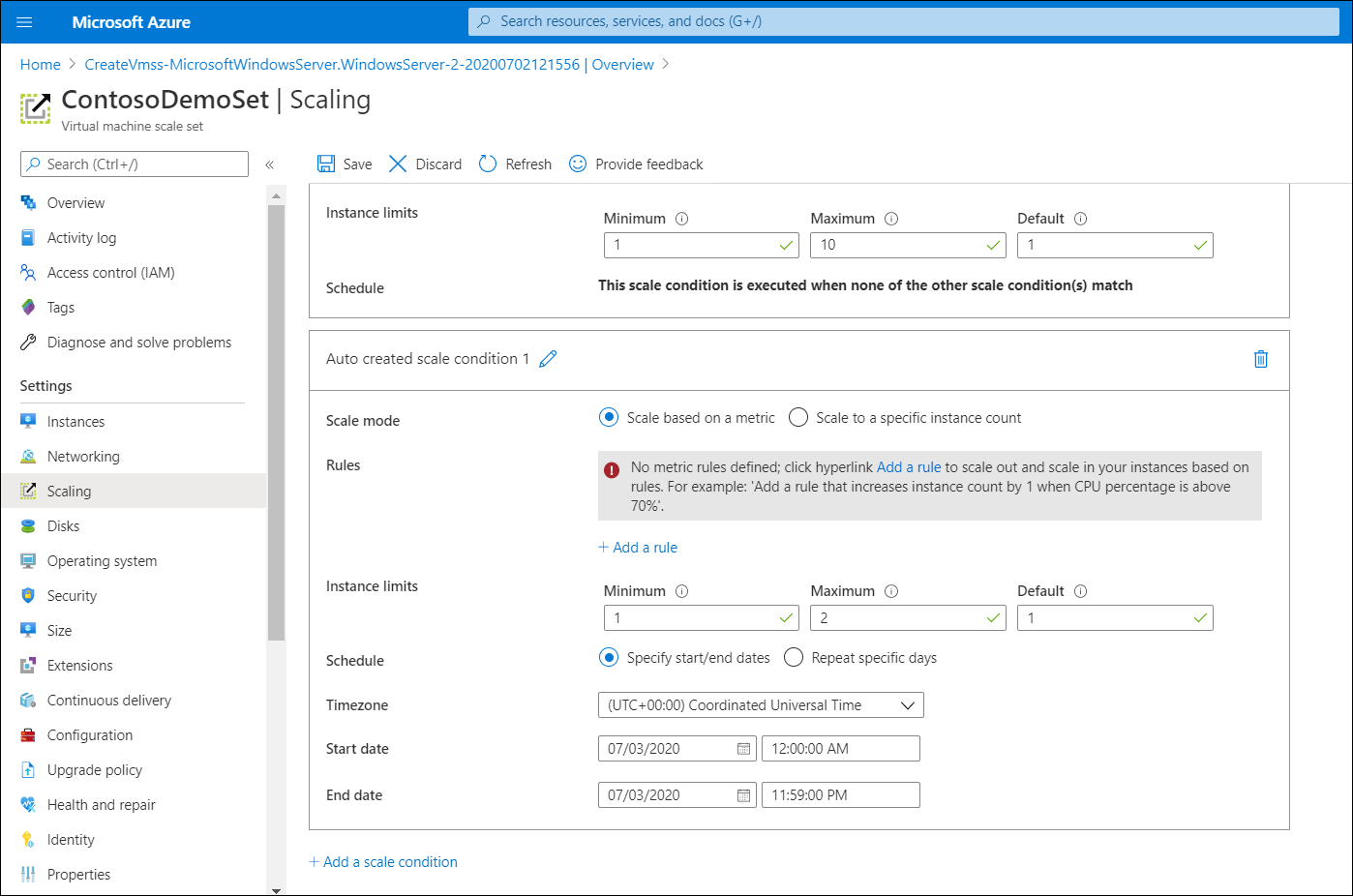
Probeer het
Als u enkele van de taken wilt uitvoeren die in de voorgaande lessen worden beschreven, gebruikt u de volgende koppelingen voor toegang tot gedocumenteerde oefeningen in de Learn-portal.
- Oefening: een schaalset implementeren in Azure Portal
- Oefening: een virtuele-machineschaalset configureren
- Oefening: toepassingen bijwerken in virtuele-machineschaalsets
Als u deze oefeningen wilt voltooien, krijgt u een gratis azure-proefabonnement. Nadat u de oefeningen hebt voltooid, verwijdert u alle resourcegroepen die u hebt gemaakt.